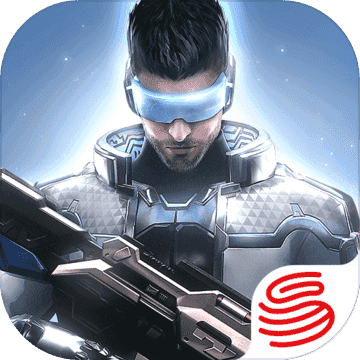mt管理器2025最新版本
辅助工具 || 24MB || || 2025/10/4 12:22:03
游戏截图
mt管理器2025最新版本是一款专为Android平台打造的文件管理与逆向修改工具,通过十多年的技术积累和持续更新,赢得了广大用户的高度认可,如今已是众多手机玩家和技术爱好者不可或缺的装机应用之一。该软件集成了诸多实用且强大的功能,包括Root权限管理、文件浏览与操作、文件压缩解压以及游戏数据修改等,为用户提供了全方位的使用体验。
mt管理器如何提取apk安装包
1、首先点击屏幕左上角的菜单按钮(三条横线图标)。

2、接着从弹出的选项中选择“安装包提取”功能。

3、进入页面后,找到目标软件并点击它。

4、随后选择对应的apk路径。

5、进入路径后会看到一个名为“base”的文件,这就是你要找的安装包。

6、长按该文件并复制到目标文件夹即可完成提取。

MT管理器怎么给安装包进行签名
1、先打开手机上的mt管理器app。
2、接着找到所要编辑的APK软件,点击查看。
3、然后找到进去名字是AndroidManifest.xml的文件。
4、找到文件后点击进入,把文件名改一下后面的,然后按“确定”。
5、最后一步将原软件包签名即可安装。
mt管理器无法访问android文件夹的原因
1、ROOT 权限问题
默认情况下,MT会在启动时尝试获取root权限,但这并不意味着必须依赖root才能使用。如果没有root权限,大部分系统目录和文件(如/data)将无法访问或修改。
随着Android系统的不断升级,对文件安全与隐私保护的要求也日益严格。例如,在Android 11版本中,对/sdcard/Android/data目录的访问被限制。尽管目前可以通过某些方式绕过这一限制,但未来版本可能不再支持这种做法,届时只能依靠root权限来访问。
2、相关设置调整
在主设置界面中,涉及root权限的主要有“获取root权限”和“自定义su命令”两项。
开启“获取root权限”后,MT会在启动时自动尝试获取root权限。如果设备未root或者拒绝授权给MT,关闭此设置可显著提升启动速度。需要注意的是,更改此设置后需要重启MT才能生效。
“自定义su命令”允许用户配置获取root权限时调用的具体命令,默认为“su”,也可以根据需要自行修改。
3、自动挂载读写机制
早期版本中的手动挂载读写功能已被移除,现在改为自动挂载。当需要修改只读目录中的文件时,MT会自动尝试挂载为可写状态。如果挂载失败,系统会弹出提示信息。
4、判断是否已获得授权
正常情况下,如果能够成功访问/data目录且不显示空白文件列表,则说明已经获得了root权限。
即使拥有root权限,也可能无法修改/system目录下的文件,这是因为系统本身的限制导致的,并非root权限失效。
5、虚拟机解决方案
如果想查看/data目录中某些APP的应用数据,但真机无法root,可以考虑在手机上安装带有root功能的虚拟机软件作为替代方案。
6、谨慎操作提醒
随意修改系统文件可能导致重要数据丢失、系统崩溃甚至无法开机等问题。因此,请务必谨慎对待未知用途的文件,避免不必要的损失!
如果你喜欢折腾,建议在虚拟环境中尽情探索吧~
更新日志
v2.18.0版本
本次更新新增多项实用功能,并修复多个已知bug,具体详情请在APP内查看。
相关信息
- 大小
- 24MB
- 分类
- 辅助工具
- 更新
- 运行平台:
- 标签